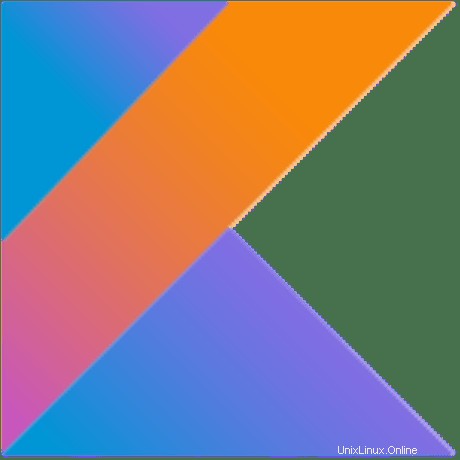
Pada artikel ini, kami akan menjelaskan langkah-langkah yang diperlukan untuk menginstal dan mengkonfigurasi Instal Kotlin di Ubuntu 20.04 LTS. Sebelum melanjutkan tutorial ini, pastikan Anda login sebagai pengguna dengan sudo hak istimewa. Semua perintah dalam tutorial ini harus dijalankan sebagai pengguna non-root.
Kotlin adalah kata pemrograman tujuan umum yang dikembangkan oleh JetBrains, yang dikenal sebagai pembuat kode dari banyak perangkat lunak lingkungan pengembangan terintegrasi (IDE) yang populer. Sorotan utama yang melibatkan Kotlin adalah interoperabilitas penuhnya yang memiliki Java, sintaks yang diketik secara statis, fokus kuat pada pemeriksaan nullability untuk menghindari NullPointerExceptions, bersama dengan verbositas kode yang lebih sedikit daripada Java. Yahoo dan google baru-baru ini mendeklarasikan bahwa Kotlin sekarang biasanya menjadi bahasa pilihan untuk mengembangkan perangkat lunak Android dan dukungan penuh untuk melakukan ini telah ditambahkan untuk dapat digunakan di Android Studio IDE.
Instal Kotlin di Ubuntu 20.04
Langkah 1. Pertama, sebelum Anda mulai menginstal paket apa pun di server Ubuntu Anda, kami selalu menyarankan untuk memastikan bahwa semua paket sistem telah diperbarui.
sudo apt update sudo apt upgrade
Langkah 2. Instal Kotlin di sistem Ubuntu.
- Menginstal bahasa pemrograman Kotlin menggunakan Snap di Ubuntu:
sudo snap install kotlin --classic
- Menginstal Kotlin menggunakan manajer Software Development Kit (SDK):
Jalankan perintah berikut untuk menginstal SDK:
curl -s "https://get.sdkman.io" | bash
Anda harus mencari lingkungan shell untuk mengaktifkan:
source ~/.sdkman/bin/sdkman-init.sh
Selanjutnya, jalankan perintah berikut untuk menginstal Kotlin:
sdk install kotlin
Memeriksa versi Kotlin yang diinstal:
kotlin -version
Hanya itu yang perlu Anda lakukan untuk menginstal Instal Kotlin di Ubuntu 20.04 LTS Focal Fossa. Saya harap Anda menemukan tip cepat ini bermanfaat. Untuk bacaan lebih lanjut tentang Instal Bahasa Pemrograman Kotlin, silakan merujuk ke basis pengetahuan resmi mereka. Jika Anda memiliki pertanyaan atau saran, jangan ragu untuk meninggalkan komentar di bawah.